PIXUS iP4200の取扱説明書・マニュアル [全106ページ 18.35MB]
ip4200qsgj.pdf
http://cweb.canon.jp/.../ip4200qsgj.pdf - 18.35MB
- キャッシュ
43827view
106page / 18.35MB
厚めの用紙を使用している用紙のこすれを防止する設定にする と、プリントヘッドと紙の間隔が広くなります。[用紙の種類]でお使いの用紙の種類を正しく選んでいても印刷面がこすれる場合は、プリンタドライバ で用紙のこすれを防止する設定にしてください。[ユーティリティ]シートの[特殊設定]で[用紙のこすれを防止する]にチェックマークを付けます。Canon IJ Printer Utility の[特殊設定]で[用紙のこすれを防止する]にチェックマークを付けます。*印刷後は[用紙 のこすれを防止する]のチェックマークを外してください。なお、[用紙 のこすれを 防止する]の設 定は、プリンタ ドライバ側 で一度チェックを入れるとデジタルカメラか ら直接印刷したときにも有効になります。用紙のこすれを防止する設定は、プリン タのリセットボタンを押して行うこともできます。プリンタの電源が入 っていることを確認し、リセットボタンを押し続け、電源ランプが緑色に7 回点滅したときに離してください。プリンタの電源ボタンを押して電源を切ると、設定は解除されます。反りのある用紙を使用している四隅や印刷面全体に反りのある用 紙を使用した場合、用紙が汚れたり、うまく送れなかったりする恐れがあり ます。以下の手順で反りを修正してから使用してください。① 印刷面を上にし、表面が汚れたり傷つくことを防ぐために、印刷しない普通紙などを 1 枚重ねます。② 下の図のように反りと逆方向に丸めます。印刷面③ 印刷する用紙が、約 2 ∼ 5mm 以内で反りが直っていることを確認します。印刷面約 2 ∼ 5mm反りを修正した用紙は、 枚ずつセットして印刷することをお勧めしま1す。78�
参考になったと評価
 75人が参考になったと評価しています。
75人が参考になったと評価しています。
その他の取扱説明書

6887 view

1727 view








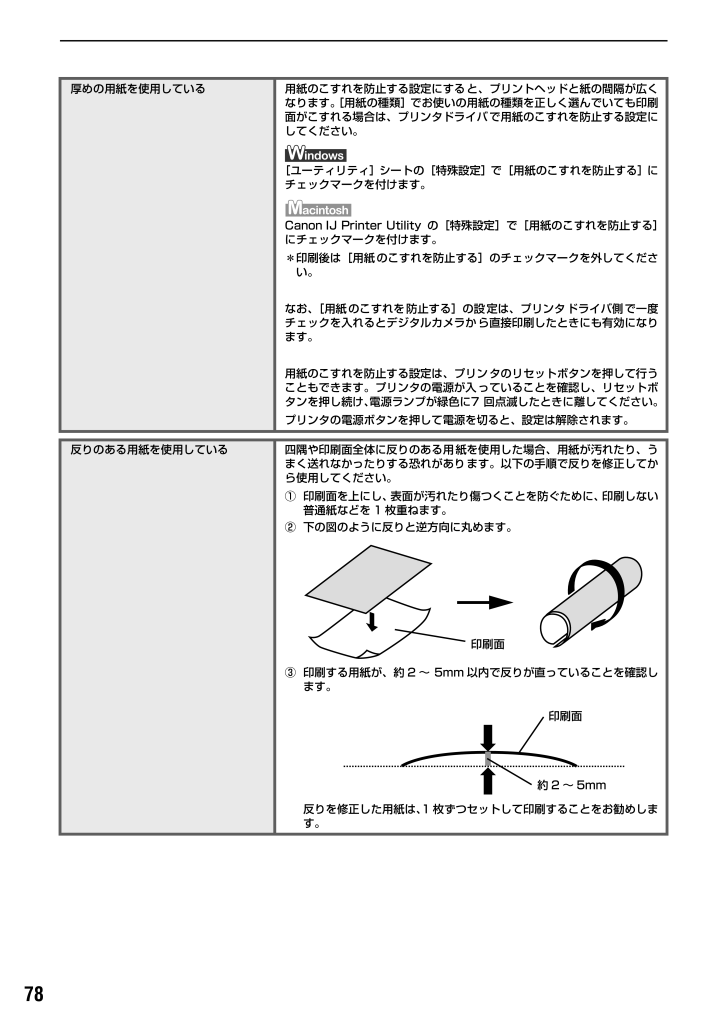
 75人が参考になったと評価しています。
75人が参考になったと評価しています。



